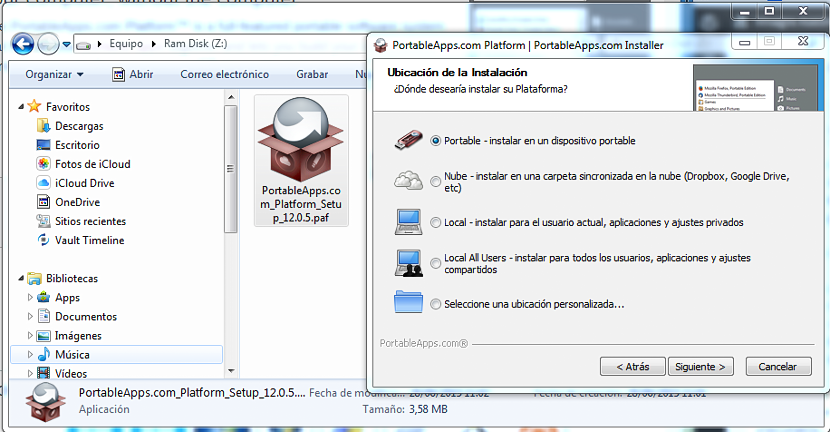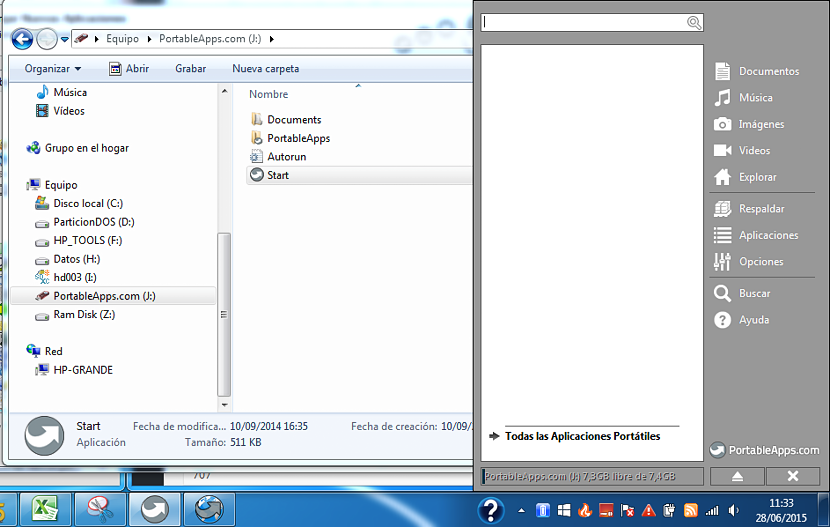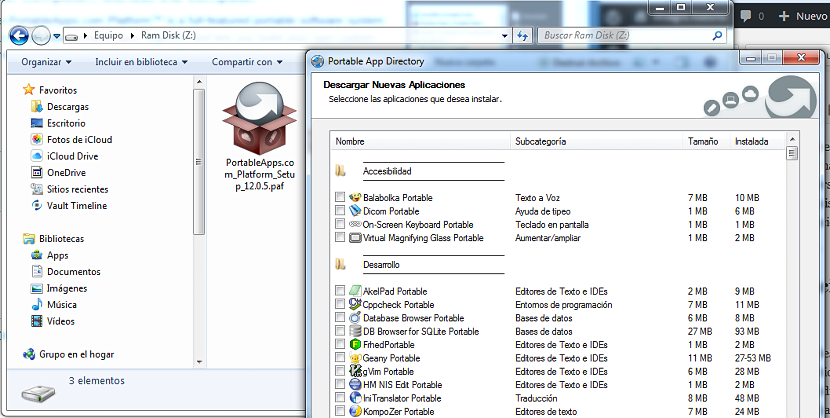Travaillez-vous avec un grand nombre d'applications sous Windows? Si tel est le cas et que vous disposez de peu d'espace sur votre ordinateur personnel, il peut vous être nécessaire d'utiliser une application spécialisée qui vous aidera à appeler un certain nombre d'outils, sans avoir à les installer tous dans le système d'exploitation.
L'une de ces alternatives porte le nom de "PortableApps", qui a une opération assez simple où même un utilisateur sans une plus grande connaissance de l'informatique de base peut l'utiliser. sans manquer une seule application que vous pourriez utiliser à tout moment. Bien sûr, il y a quelques exigences que vous devez avoir sous la main, dont certaines seront mentionnées dans ce qui se passe dans cet article.
Téléchargez, installez et configurez PortableApps
Nous vous recommandons de télécharger cette application directement «PortableApps»De son site officiel et plus encore, d'autres sites alternatifs, puisque dans ce dernier il pourrait y avoir un grand nombre d'applications avec du code malveillant et aussi celles qui sont classées comme« AdWare ». Une fois que vous accédez à son URL officielle, vous pouvez choisir entre effectuer le téléchargement client de cet outil Ou achetez une clé USB avec tous les outils prêts à être utilisés dès le premier moment où vous la recevez.
Si vous choisissez la première option, vous devriez avoir une clé USB de grande capacité sous la main, qui représente en fait une clé de plus de 4 Go. Un petit fichier de seulement 3.58 mégaoctets sera celui que vous aurez à télécharger, qui vous guidera étape par étape pour avoir tous ces outils dont vous pourriez avoir besoin à tout moment.
Un écran très similaire à celui que nous avons proposé dans la partie supérieure est celui que vous retrouverez à un certain moment, qui vous interroge sur la meilleure façon d'exécuter des applications que vous avez plus tard; Principalement, cela parle des options suivantes:
- Une clé USB. C'est la meilleure alternative, car toutes les applications seront installées sur votre appareil, auxquelles vous pourrez l'apporter sur n'importe quel ordinateur Windows pour exécuter l'outil avec lequel vous souhaitez travailler à ce moment.
- Un espace dans le cloud. Si vous ne possédez pas de clé USB et que vous vous déplacez toujours à des endroits différents, vous pouvez synchroniser "PortableApps" avec l'un de vos services cloud afin que les outils à utiliser soient enregistrés à ces endroits.
- Un emplacement local. En fait, cela fait référence à un peu d'espace sur votre disque dur, ce qui signifie que vous installerez toutes les applications de manière conventionnelle, ce que nous devrions essayer d'éviter car il est préférable d'utiliser les outils sans aucune dépendance.
Celles-ci viennent pour faire les trois options les plus importantes à utiliser, étant l'utilisateur final celui qui doit décider laquelle d'entre elles est la meilleure pour lui. Si vous choisissez la clé USB, vous devez l'insérer tout de suite avant de passer à l'étape suivante. Après avoir effectué cette action, vous devez choisir la lettre de lecteur correspondante.
Terminer et exécuter PortableApps
Lorsque vous aurez terminé chacune des étapes proposées par l'assistant d'installation, vous verrez qu'absolument rien n'est enregistré sur l'ordinateur personnel si nous avons choisi l'option clé USB. Si nous avons choisi la deuxième option (le cloud) s'il y aura un petit client sur notre ordinateur personnel qui il appellera toutes les applications enregistrées dans cet espace.
Poursuivant notre exemple, si nous avons choisi la clé USB, nous vous recommandons de l'explorer, là où vous pouvez voir qu'elle existe un répertoire, un fichier de type "autorun" et un exécutableCes deux derniers sont directement liés l'un à l'autre. Chaque fois que vous insérez la clé USB dans un ordinateur personnel, le client s'exécutera et affichera une fenêtre avec toutes les applications présentes sur l'appareil. Si vous n'en avez toujours pas, une fenêtre pop-up apparaîtra vous demandant de télécharger l'une de celles disponibles via "PortableApps", en choisissant uniquement celles avec lesquelles vous allez travailler afin de ne pas saturer l'espace sur votre clé USB conduire.